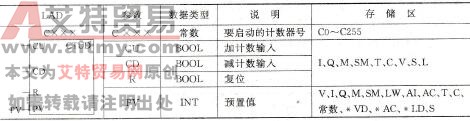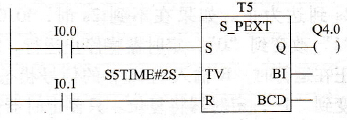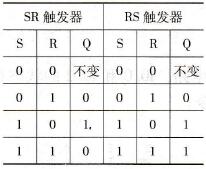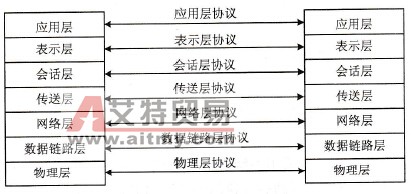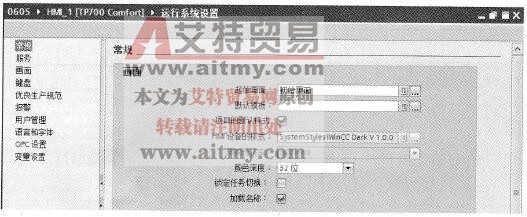您现在的位置是:首页 > PLC技术 > PLC技术
FX-20P-E编程器的监视/测试操作
![]() 来源:艾特贸易2017-06-04
来源:艾特贸易2017-06-04
简介监视功能是通过 FX - 20P -E 的显示屏监视和确认在连机方式下 PLC 的动作和控制状态。它包括元件的监视、导通检查和动作状态的监视等。 测试功能是由 FX - 20P -E 对 PLC 元件的触点和线圈
监视功能是通过FX - 20P -E的显示屏监视和确认在连机方式下PLC的动作和控制状态。它包括元件的监视、导通检查和动作状态的监视等。 测试功能是由FX - 20P -E对PLC元件的触点和线圈进行强制ON/OFF以及参数的修改来进行的。它包括强制ON/OFF,修改T、C、D、Z、V的当前值,T、C的设定值,文件寄存器的写入等内容。监视/测试的基本操作如图3 -27所示。![]() 图3-27 监视/测试的基本操作 1.元件监视 (1)监视指定元件 对于指定元件,可监视其ON/OFF状态、设定值、当前值。 例:依次监视X0及其以后的元件操作步骤和显示如图3-28所示。
图3-27 监视/测试的基本操作 1.元件监视 (1)监视指定元件 对于指定元件,可监视其ON/OFF状态、设定值、当前值。 例:依次监视X0及其以后的元件操作步骤和显示如图3-28所示。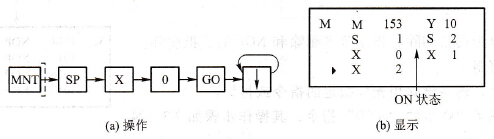 图3-28 依次监视X0及其以后元件的操作和显示 ①按[ MNT/TEST]键显示“M”状态后,按[SP]键,键入元件符号、元件号。 ②按[ GO]键,有“■”标记的元件为ON状态,没有“■”标记的元件为OFF。 ③通过按[↑]、[↓]键,可以监视前后元件的ON/OFF状态。 (2)监视定时器、计数器 对于定时器、计数器,可以监视其当前值和设定值,并通过有无“■”标记监视其输出触点的ON/OFF状态。 例:监视Tl00和C99元件操作步骤和显示如图3-29所示。
图3-28 依次监视X0及其以后元件的操作和显示 ①按[ MNT/TEST]键显示“M”状态后,按[SP]键,键入元件符号、元件号。 ②按[ GO]键,有“■”标记的元件为ON状态,没有“■”标记的元件为OFF。 ③通过按[↑]、[↓]键,可以监视前后元件的ON/OFF状态。 (2)监视定时器、计数器 对于定时器、计数器,可以监视其当前值和设定值,并通过有无“■”标记监视其输出触点的ON/OFF状态。 例:监视Tl00和C99元件操作步骤和显示如图3-29所示。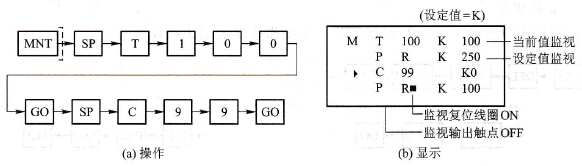 图3-29 监视T100和C99的操作和显示 2.元件的通、断检查 根据步序号或指令读出程序,监视元件线圈的动作及触点的通、断。 例:读出第126步,作元件通、断检查,其操作步骤和显示如图3-30所示。
图3-29 监视T100和C99的操作和显示 2.元件的通、断检查 根据步序号或指令读出程序,监视元件线圈的动作及触点的通、断。 例:读出第126步,作元件通、断检查,其操作步骤和显示如图3-30所示。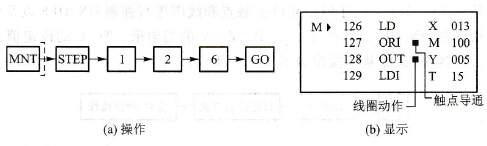 图3-30 元件通、断的检查操作和显示 ①按[ MNT/TEST]键,选择“M”状态。 ②按[ STEP]键,输入步序号。 ③按[ GO]键,进行元件通、断检查。有“■”标记的元件为ON状态,没有“■”标记的元件为OFF。 ④通过按[↑]、[↓]键,可以滚动检查前后步序号对应程序中元件的ON/OFF状态。 3.动作状态的监视 利用步进指令,监视S状态(状态号从小到大,最多为8点),其操作步骤如图3-31所示。 4.强制ON/OFF 进行元件的强制ON/OFF,先进行元件监视,然后转入测试功能,键入[SET]对元件强制ON,键入[RST]对元件强制OFF。基本操作如图3-32所示。
图3-30 元件通、断的检查操作和显示 ①按[ MNT/TEST]键,选择“M”状态。 ②按[ STEP]键,输入步序号。 ③按[ GO]键,进行元件通、断检查。有“■”标记的元件为ON状态,没有“■”标记的元件为OFF。 ④通过按[↑]、[↓]键,可以滚动检查前后步序号对应程序中元件的ON/OFF状态。 3.动作状态的监视 利用步进指令,监视S状态(状态号从小到大,最多为8点),其操作步骤如图3-31所示。 4.强制ON/OFF 进行元件的强制ON/OFF,先进行元件监视,然后转入测试功能,键入[SET]对元件强制ON,键入[RST]对元件强制OFF。基本操作如图3-32所示。![]() 图3-31 监视S状态的操作
图3-31 监视S状态的操作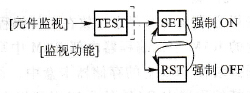 图3-32 强制ON/OFF的基本操作 具体操作步骤如下: ①按[ MNT/TEST]键,选择“M”状态。 ②按[ SP]键,键人元件符号、元件号。 ③按[GO]键,使元件处于监视状态。 ④再按一次[ MNT/TEST]键,选择“T”状态。 ⑤按[ SET]键,元件被强制ON,按[RST]键,元件被强制OFF。 5.修改T、C、D、Z、V的当前值 进行元件监视后,再进入测试功能,就可以修改T、C、D、Z、V的当前值。 例:将32位计数器的设定值寄存器( D1、D0)的当前值K-12345修改为K10,其操作步骤如图3-33所示。
图3-32 强制ON/OFF的基本操作 具体操作步骤如下: ①按[ MNT/TEST]键,选择“M”状态。 ②按[ SP]键,键人元件符号、元件号。 ③按[GO]键,使元件处于监视状态。 ④再按一次[ MNT/TEST]键,选择“T”状态。 ⑤按[ SET]键,元件被强制ON,按[RST]键,元件被强制OFF。 5.修改T、C、D、Z、V的当前值 进行元件监视后,再进入测试功能,就可以修改T、C、D、Z、V的当前值。 例:将32位计数器的设定值寄存器( D1、D0)的当前值K-12345修改为K10,其操作步骤如图3-33所示。![]() 图3-33 修改寄存器当前值的操作 ①对DO进行监视。 ②按[ MNT/TEST]键,选择“T”状态。 ③按[ SP]键,键入要修改的数值。 ④按[GO]键,修改完成。 6.修改T、C的设定值 元件监视或通、断的检查后,转入测试功能,可修改T、C的设定值。 例:将T5的设定值K300修改为K500,其操作步骤如图3-34所示。
图3-33 修改寄存器当前值的操作 ①对DO进行监视。 ②按[ MNT/TEST]键,选择“T”状态。 ③按[ SP]键,键入要修改的数值。 ④按[GO]键,修改完成。 6.修改T、C的设定值 元件监视或通、断的检查后,转入测试功能,可修改T、C的设定值。 例:将T5的设定值K300修改为K500,其操作步骤如图3-34所示。![]() 图3-34 修改T的设定值的操作 ①利用监视功能对T5进行监视。 ②按[ MNT/TEST]键,选择“T”状态,按一次[SP]键,光标指向当前值。 ③再按一次[ SP]键,光标指向设定值。 ④键入新的设定值,按[ GO]键,设定值修改完成。
图3-34 修改T的设定值的操作 ①利用监视功能对T5进行监视。 ②按[ MNT/TEST]键,选择“T”状态,按一次[SP]键,光标指向当前值。 ③再按一次[ SP]键,光标指向设定值。 ④键入新的设定值,按[ GO]键,设定值修改完成。
点击排行
 PLC编程的基本规则
PLC编程的基本规则